Graafiline hüüdnimi on pilt, mille tekst on vormindatud graafilises redaktoris. Sellise hüüdnime loomiseks peate selle välimuse eelnevalt läbi mõtlema, milliseid värve ja efekte soovite selle jaoks kasutada. Põhimõtteliselt kasutatakse seda kõike vestlustes ja foorumites suhtlemiseks.
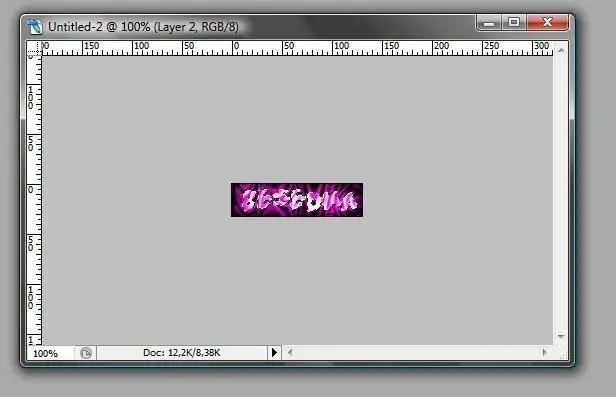
Vajalik
- - arvuti;
- - oskused töötada Adobe Photoshopiga.
Juhised
Samm 1
Graafilise hüüdnime loomiseks kasutage Adobe Photoshopi. Käivitage rakendus, looge uus dokument. Selleks minge menüüsse "Fail", valige suvand "Uus", seejärel peate avanevas aknas määrama pildi kõrguse ja laiuse ning valima ka läbipaistva tausta.
2. samm
Graafilise hüüdnime tegemiseks määrake faili laiuseks 130 pikslit ja kõrguseks 35. Järgmisena klõpsake kihtide paletil taustkihil, et see tööks teisendada. Valige tööriista palett "Tekst", valige oma pildi ala.
3. samm
Sisestage oma hüüdnime tekst. Selleks saate oma hüüdnime originaalseks muutmiseks kasutada täiendavaid fonte. Kirillitsa ja ladina fonte saate alla laadida veebisaidilt ifont.ru või mõnelt sarnaselt veebisaidilt. Laadige alla soovitud font ja kopeerige see kausta Windows / Fonts. Pärast seda saate selle Photoshopis valida graafilise hüüdnime kujundamiseks. Valige tekst ja muutke fondi, kasutades tööriistariba menüüd. Valige soovitud fondi suurus, samuti stiil ja kaldus.
4. samm
Kaunista sisestatud tekst. Selleks valige menüü "Aken", valige suvand "Stiilid". Stiilipalett avaneb programmi akna paremas osas. Võite valida tekstikihi standardstiili või alla laadida täiendavaid stiile ja kasutada neid graafilise hüüdnime kaunistamiseks.
5. samm
Selleks valige mõni järgmistest saitidest endale sobiv stiil ja laadige see oma arvutisse alla: www.photoshop-master.ru, www.allday.ru või www.gigart.ru. Stiilipaletis klõpsake noolel, valige suvand "Lisa". Valige avanevas aknas stiili asukoht ja valige see. Valige tekstikiht, seejärel valige soovitud stiil ja vasakklõpsake sellel.
6. samm
Kihi omaduste akna avamiseks topeltklõpsake tekstikihil. Selles aknas saate valida kihi kaunistuse seaded, näiteks varju, sisemise sära, kontuuri ja nii edasi. Pärast kõigi vajalike efektide rakendamist salvestage tulemus. Käivitage käsk "File", "Save As". Järgmisena sisestage faili nimi, valige failivorming - gif. Graafilise hüüdnime loomine on lõpule viidud.






